Tại sao Bluetooth trên laptop không nhìn thấy thiết bị?
Bất chấp sự xuất hiện của công nghệ Wi-Fi hiện đại hơn, giao tiếp Bluetooth vẫn không mất đi sự phổ biến. Thông thường nó được sử dụng cho tai nghe không dây, cũng như kết nối PC với điện thoại thông minh. Đương nhiên, tốc độ trao đổi thông tin qua Bluetooth thấp hơn nhiều, không giống như Wi-Fi, nhưng trong một số trường hợp, điều này là khá đủ. Hơn nữa, kết nối này dễ thực hiện hơn nhiều. Nhưng đôi khi lại xảy ra lỗi khi Bluetooth không thấy thiết bị.

Nội dung của bài viết
Laptop Bluetooth không thấy máy: nguyên nhân
Có một số nguyên nhân khiến kết nối không dây của laptop không nhìn thấy thiết bị và việc khắc phục tình trạng này rất đơn giản:
- Xem Bluetooth và bộ chuyển đổi có được bật trực tiếp hay không.
- Đảm bảo rằng quyền truy cập vào khám phá PC không bị cấm trên thiết bị cục bộ.
- Kiểm tra sự hiện diện và cài đặt chính xác của trình điều khiển. Nếu không có phần mềm, sẽ không có gì hoạt động trên máy tính xách tay hoặc máy tính để bàn.
Cách khắc phục sự cố
Mặc dù công nghệ Bluetooth được sử dụng rộng rãi nhưng các vấn đề về giao tiếp vẫn thường xuyên xảy ra và thường xuyên hơn nhiều, không giống như kết nối WiFi không dây.
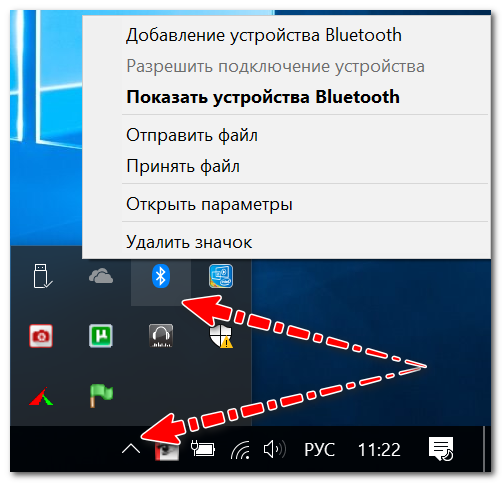
Cài đặt Windows chính
Như thực tế đã chỉ ra, hầu hết người dùng có kết nối không dây đều ổn, nhưng trong cài đặt hệ điều hành, việc hiển thị biểu tượng bị tắt hoặc kết nối chỉ bị tắt.
Khuyến nghị: Cần chú ý xem Bluetooth có được bật trên PC di động hay không, loại máy thường có điốt trên bàn phím của thiết bị; theo quy định, các phím chức năng chịu trách nhiệm cho kết nối này.
Lúc đầu, bạn có thể làm điều tầm thường và chỉ cần khởi động lại máy tính xách tay. Sau đó, bạn cần nhìn vào khay thiết bị: thường biểu tượng bị “ẩn” vì hiếm khi được sử dụng.
Nếu không tìm thấy biểu tượng, bạn cần vào bảng điều khiển Windows (tổ hợp phím Win + R) và nhập “Bluetooth” vào tìm kiếm. Trong kết quả của công cụ tìm kiếm, bạn cần nhấp vào “Thay đổi cài đặt Bluetooth”.
Trong cài đặt không dây, bạn cần chọn các hộp bên cạnh các mục sau:
- hiển thị biểu tượng trong bảng thông báo;
- thông báo về việc kết nối thiết bị cục bộ mới;
- Cho phép các thiết bị mới phát hiện máy tính xách tay của bạn.
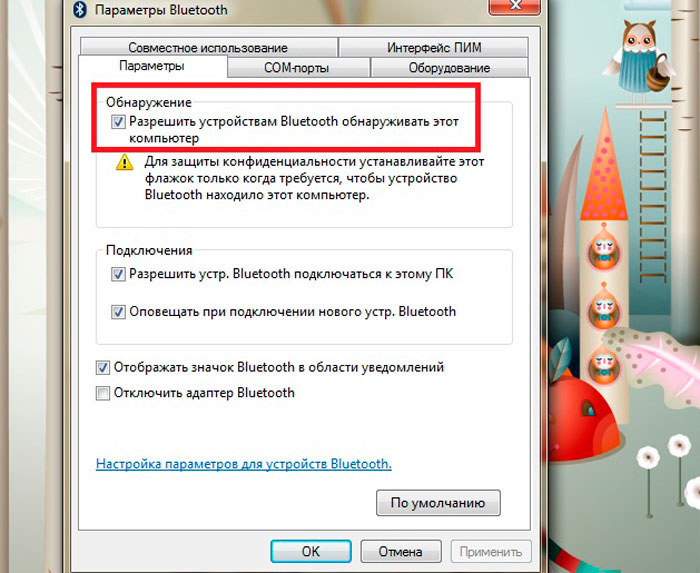
Ngoài ra, nên mở menu “Phần cứng” và xác định trạng thái của thiết bị. Nếu mọi thứ đều ổn với thiết bị thì sẽ có dòng chữ “Thiết bị hoạt động bình thường”.
Đối với hệ điều hành Windows 10, bạn cần vào “Bắt đầu”, sau đó mở “Cài đặt”, sau đó vào “Phần cứng” và “Bluetooth”. Trong tab này, bạn cần kiểm tra xem kết nối không dây đã được bật chưa.
Ngoài ra, trong menu này, bạn cần mở “Tùy chọn khác” và đảm bảo rằng tính năng khám phá đó đang hoạt động.
Cài đặt và cấu hình trình điều khiển
Lý do phổ biến tiếp theo khiến giao tiếp không dây không hoạt động là do thiếu phần mềm thích hợp. Ví dụ: Windows đã được cài đặt lại nhưng hệ điều hành không cài đặt trình điều khiển. Ngoài ra, PC di động mới thường không có tất cả các trình điều khiển.
Để kiểm tra tính khả dụng của phần mềm, bạn cần vào trình quản lý tác vụ (tổ hợp phím Win+Pause). Sau đó mở menu "Bluetooth".Đảm bảo không có dấu chấm than bên cạnh “Không dây”.
Quan trọng: Nếu không có trình điều khiển, mục này có thể không xuất hiện.
Bạn cũng nên kiểm tra menu "Thiết bị khác". Dưới đây là những thiết bị mà hệ điều hành không thể phát hiện được.
Trong vấn đề trình điều khiển, chúng ta cần làm nổi bật các trung tâm điều khiển tiện ích khác nhau (chúng được cài đặt đồng thời với trình điều khiển và được tạo bởi các nhà phát triển PC di động). Sử dụng chúng, bạn có thể định cấu hình các tham số phần cứng khác nhau thường không có sẵn trên Windows.
Ví dụ: các thiết bị Sony có bảng điều khiển “Mạng thông minh”, sử dụng nó, bạn có thể kích hoạt nhiều mô-đun khác nhau: WiFi, Bluetooth, v.v. Hãy nhìn xem, có lẽ có một trung tâm tương tự trên máy tính xách tay nơi các thiết bị cần thiết bị vô hiệu hóa.
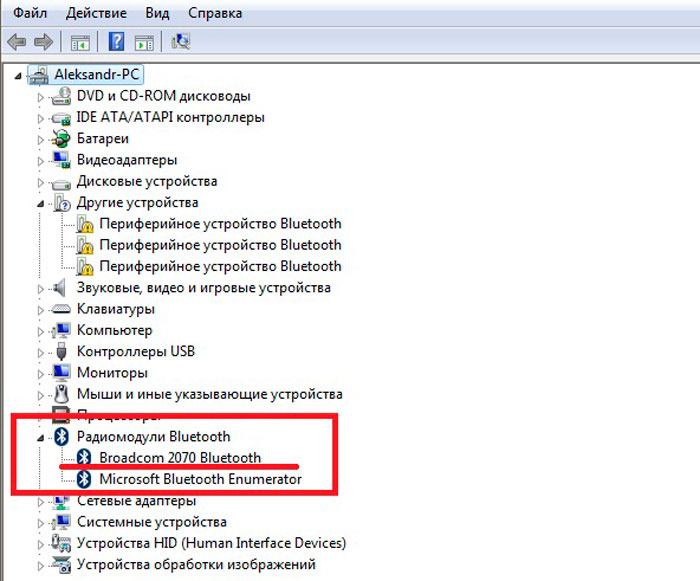
Dịch vụ không dây
Để tìm danh sách dịch vụ cần thiết trong Windows:
- nhấn tổ hợp phím Win+R (dòng lệnh “Run” sẽ xuất hiện);
- Nhập services.msc và “Enter”.
Sau đó tìm “Dịch vụ hỗ trợ Bluetooth” trong danh sách và đảm bảo mục này đang hoạt động. Nếu không, hãy nhấp chuột phải vào biểu tượng và nhấp vào “Bắt đầu”.
Kiểm tra xem bộ chuyển đổi đã được bật chưa
Điều tiếp theo bạn cần kiểm tra là mô-đun kết nối không dây có chạy trực tiếp hay không. Để tìm hiểu trạng thái, bạn cần vào menu “Kết nối mạng”.
Để thực hiện việc này, bạn cần sử dụng tổ hợp phím Win+R, trong đó ncpa.cpl được nhập vào dòng lệnh.
Trong menu xuất hiện, bạn chỉ cần bật Bluetooth, kết nối sẽ hoạt động như mong đợi. Nếu không có mô-đun không dây trong danh sách, rất có thể không có trình điều khiển.
Nếu vẫn thất bại, chỉ cần mua một mô-đun Bluetooth bên ngoài; ngày nay nó có giá vài xu và đôi khi còn có kích thước nhỏ hơn cả ổ đĩa flash.





